最近字节开启了即梦的“灰度测试”,测试文生图中生成文字的效果。从一些博主的反馈来看效果还是很不错的。但是由于“概率模型”的关系,并不是百分百能输出指定的文字。不过我们还是可以借助同样出自字节之手的Coze来实现一定的效果。
下图是Coze创建的交互应用的界面【点击文章末尾的阅读原文,可以试用一下】
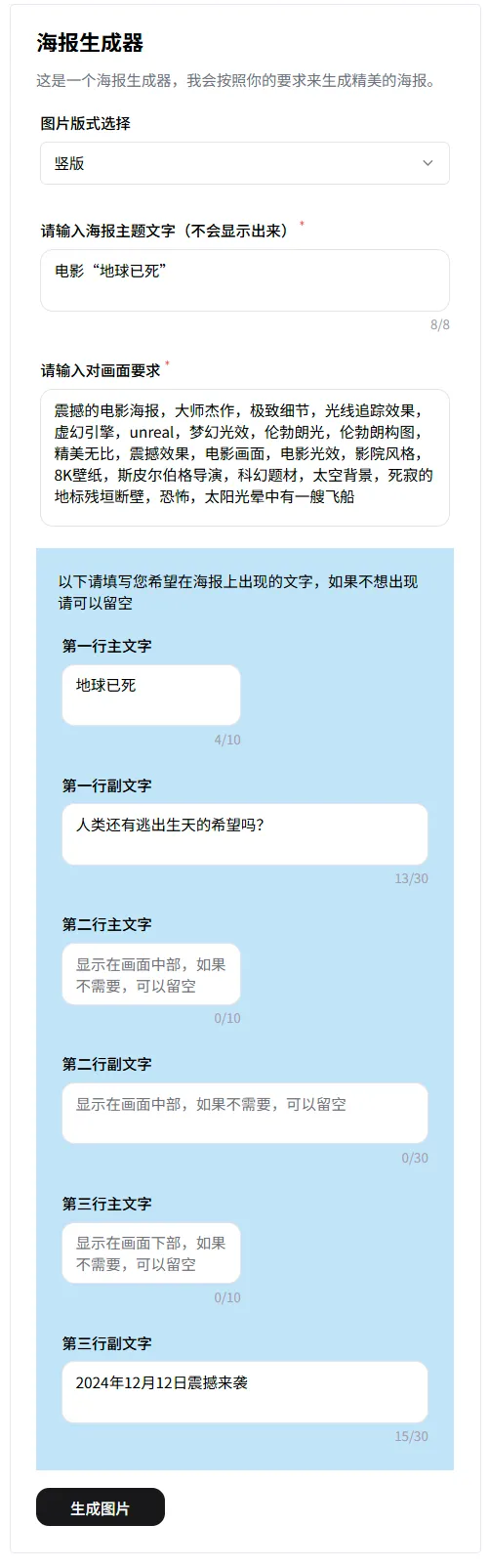
先看看生成的效果——





下面我就做一个基础款的应用供你参考。
因为我之前已经分项过三篇文章介绍Coze的操作,有些步骤我就简化了,如果你想看,可以点击下面的图片进入查看。

下面我们进入正题!

一
为了简化海报文字创建的交互,降低大模型对语义理解的要求,我们采用Coze应用的模式来构建交互,而不是采用对话智能体的方式来构建。
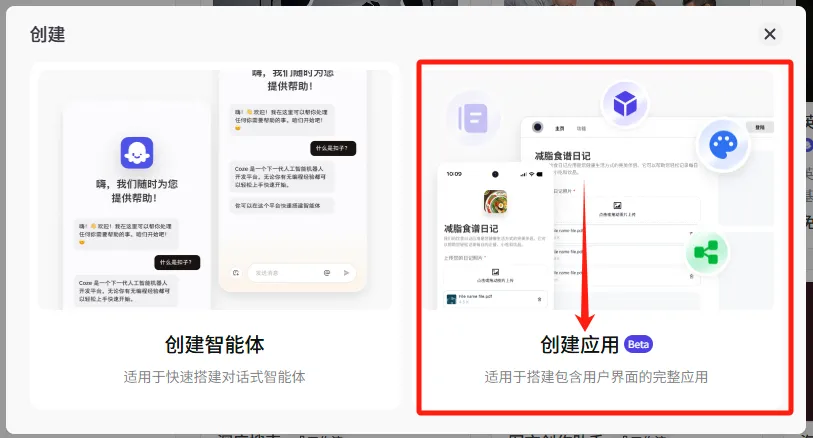
设定好相应的应用名称、功能描述等
二
进入应用设计界面后先进行工作流的设计。
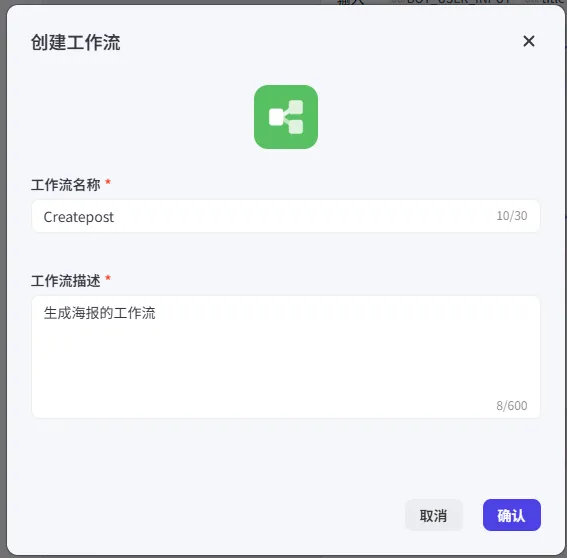
在初始工作流框架中再添加三个工作步骤,分别是大模型、图像生成和画板。


第一个工作步骤是接收用户输入。
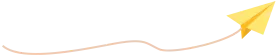

作为一个简化的示例,我们只接收两个字符串。一个名为title,接收的是海报标题文字;另一个名为text,接收的是对海报内容的描述。
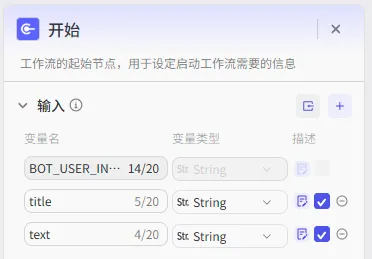
title将会在最后生成的海报上显示出来;text则提供画面要求等描述性信息,让大模型来生成提示词。

第二个步骤是生成提示词。
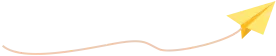
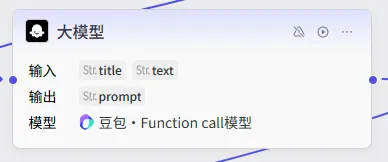
首先,我们需要选择合适的大模型。
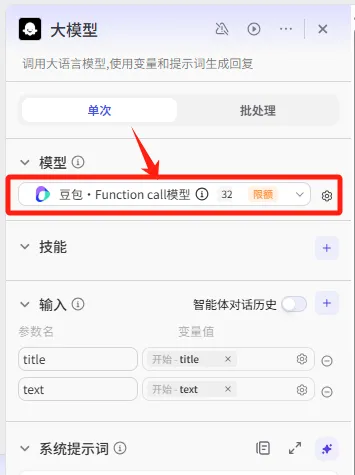
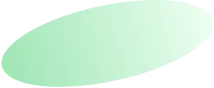

Tips

在Coze中我们有很多不同的大模型可以使用,但是我打算后面使用Coze自己的系统提示词来完成任务,所以我会选择已经做了针对性调优的豆包Function call模型。这样它的指令遵循性会比较理想,生成结果不容易跑偏。
接下来是接收前面步骤输入的两个参数title和text

这一步的参数的获取是来自于上一个步骤的,因此操作上稍微有点复杂,示例见下图。另一个参数也一样操作。

完成参数的接收之后,我们就来看一个特别重要的设置——系统提示词设置。具体操作见下图。

这里我用的是系统提示词库里的一个示例提示词。Coze已经对这个“生成图片的提示词”的提示词经过优化了。因此,大的调整不需要,只需要稍作修改就行了。
提示词库默认的角色提示词是这样的——

我做了一下修改,让这个提示词能更加符合输入的两个参数所限定的效果。

# 角色你是一个独具创意的优秀{{designer_type}},能够精准理解并根据用户输入的各种具体需求,巧妙构思与主题[{{title}}]和用户要求[{{text}}]相匹配的{{design_task}}文生图提示词,包括设计符合需求的主体、搭配恰当的颜色主题以及契合的风格。
这个工作步骤中的角色中使用了上一个工作步骤接收过来的两个参数title和text,这样生成的提示词就会更加符合用户输入的需要了。
然后就是为这个工作步骤设置输出,我们确定它的输出结果以参数名为“prompt”向后面的步骤传递。


第三个步骤是生成图像。


首先设置的是文生图模型的相关参数。

你可以根据不同的应用场景进行设置。这里就不详细展开了。
接下来是接收提示词,这里新建一个输入参数“prompt”,用来从上一个工作步骤接收其输出的参数“prompt”,见下图。

这里需要注意的是,这个变量名要和下面“正向提示词”设置的参数名称一致。

这个工作环节的其他部分我们就不去调整它了。
理论上来说,这个工作流到这一步骤就已经可以生成相应的海报图片了。但是还缺少文字的呈现。下面就来看看这个添加文字的步骤。

第四个工作步骤是利用画板模块来添加文字。


首先,需要为画板设置底图。我们的文字是需要写在底图上的,而底图就是来自于上一个工作步骤所生成的图片。

然后再添加一个元素,用来输出文字。这里,我们要在海报图片上输出的文字就是最开始所输入的海报主题,也就是第一个工作步骤“开始”中输入的参数“title”。见下图

有了内容之后,我们就来设计这个海报的呈现效果了。点击画板编辑的功能键,进行全面的设置。

首先设置画板的尺寸。这一步主要是设置画板的大小,我这里选择16:9这一项。你也可以自己修改。

接下来是选中图片,将它调整尺寸充满整个画板,并设置填充模式为“自适应”。

接下来设置标题文字的。先选中标题文字,这里显示的是“点击编辑文本预览”这几个字,你也可以多输入几个字,方便掌握效果。一般我们的标题也控制在8个字左右,字太多也不合适。然后这字的颜色、字体、大小、行间距、对齐与文字模式等。

实际上,你还可以在图片的固定位置放上一些固定的文字、图片、图形等。比如你的签名,你的logo、你的二维码、你的联系方式等。

最后一个工作步骤是“结束”。


这个步骤有一个很重要的设置是要给输出一个变量。



Tips

这个变量如果不设置的话,工作流最后生成的海报就不能显示到用户界面中去。
这样,理论上我们的工作流设计就完成了。为了确保工作流的功能正常,符合我们要求,需要在使用前进行测试。在相关界面中点击试运行按钮,进入试运行界面。

在测试界面中输入用于生成海报的两个参数。

然后点击下方的试运行按钮,就可以看到工作流启动,在每个环节都能看到输出的结果。

这样,我们海报生成的工作流就已经可以成功运行了。
三
完成了业务逻辑的设计之后,我们要开始用户界面的设计了。

首先,我们添加一个表单,用于接收用户提交的参数,主要就是海报的标题和图像的描述。

在表单里添加多行输入,在表单外添加“展示组件”中的“文本”和“图片”。

接下来我们设计相应表单提交、调用工作流和传递参数的相关设置。
首先选择表单,进行表单提交的动作设置。

上选择表单,并完成上述设置后,还需要将两个参数传递给工作流,那是我们前面工作流设计时要输入的参数。这两个参数来自于我们交互界面中的两个文本框。为了降低难度,你可以按下图的方式点击title后的按钮,采用用选择的方式来获取数据。




Tips

这里要注意,不要选错。因为在Form1中也有一个这样的选项,如果选了那个可能会在运行时报错。
正常的话,应该会显示如下图的样子。

同样设置好另外一个输出参数的来源后,点击“确定”。

接下来我们还要为“生成图片”按钮设置动作,这样表单才会提交。
选中提交按钮,然后进行“事件”的设置。

同样的方法,我们继续添加这个按钮的动作,让他在点击后将提示文本的内容做改变。

接下来我们对提示文字的内容进行设置,在等到工作流完成时能显示图片的路径等信息。

最后,我们为图片的显示进行设置。

接下来我们就能测试用户界面的效果啦!
四
先点击右上方的“预览按钮”,然后在预览的用户界面中输入相关内容,并点击“生成图片”按钮,我们会看到提示文字立即变成了我们预设的内容了。

稍等一段时间以后,就能看到这个生成的图片的效果了!怎么样,效果还不错吧!

测试正常后,你就可以将这个交互发布出来给大家使用啦!
当然,为了更加丰富海报的元素,我们还能在这个简单示例的基础上,提供更多的选项,丰富更多的元素,让设计出来的海报更加美观。



【点击文章末尾的阅读原文,可以试用一下】




